

Получение данных из Битрикс24 → Создание контакта и сделки в StoCRM
Передавайте данные из Битрикс24
и создавайте контакт и сделку в StoCRM
Настройка получения данных из Битрикс 24
Шаг 1. Настройка источника данных
Нажмите на кнопку "Добавить"

Выберите источник данных "HTTP-Запрос (Webhook)"
 Не изменяя параметров, нажмите кнопку "Сохранить"
Не изменяя параметров, нажмите кнопку "Сохранить"

Скопируйте ссылку.

Шаг 2. Настройка отправки данных из Битрикс24
Перейдите во вкладку "CRM" - "Сделки"
Нажмите на кнопку "Роботы"
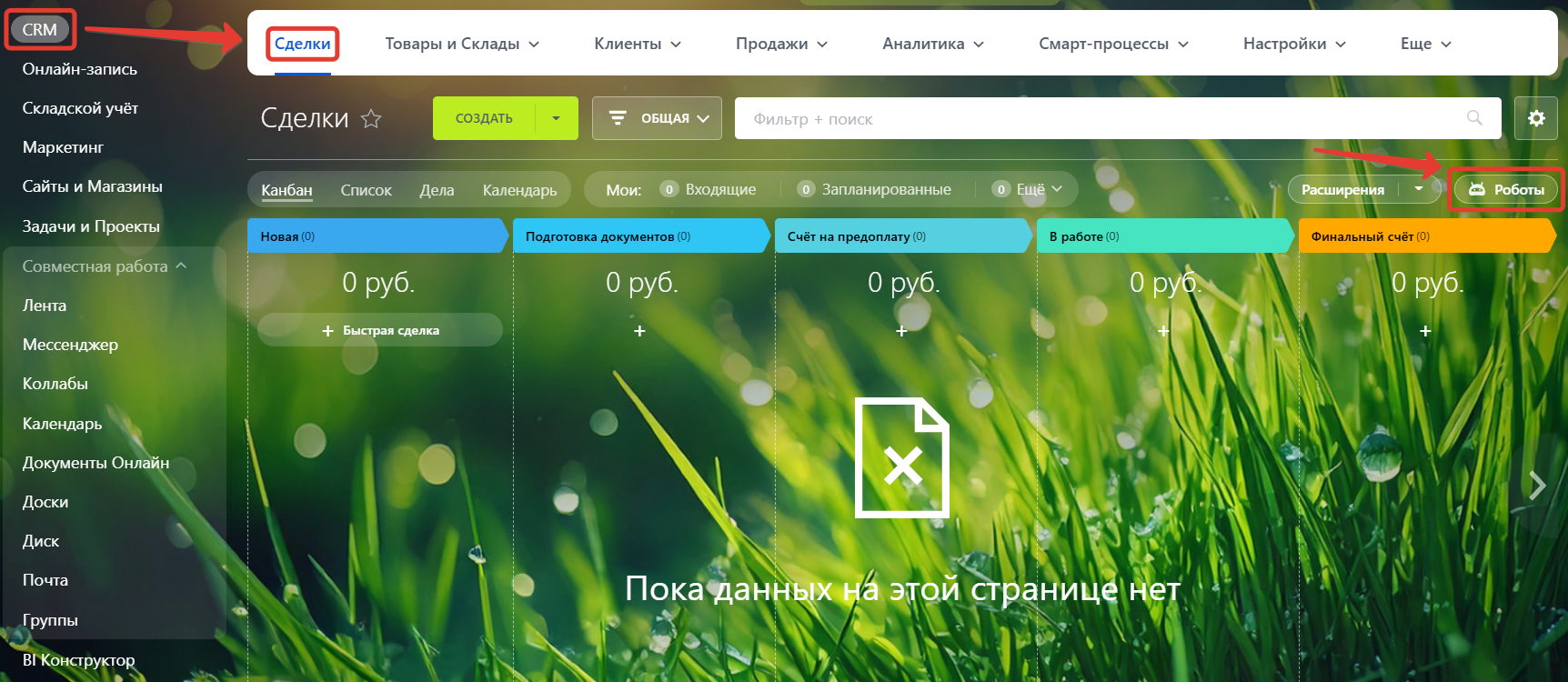
Нажмите на кнопку "Создать"
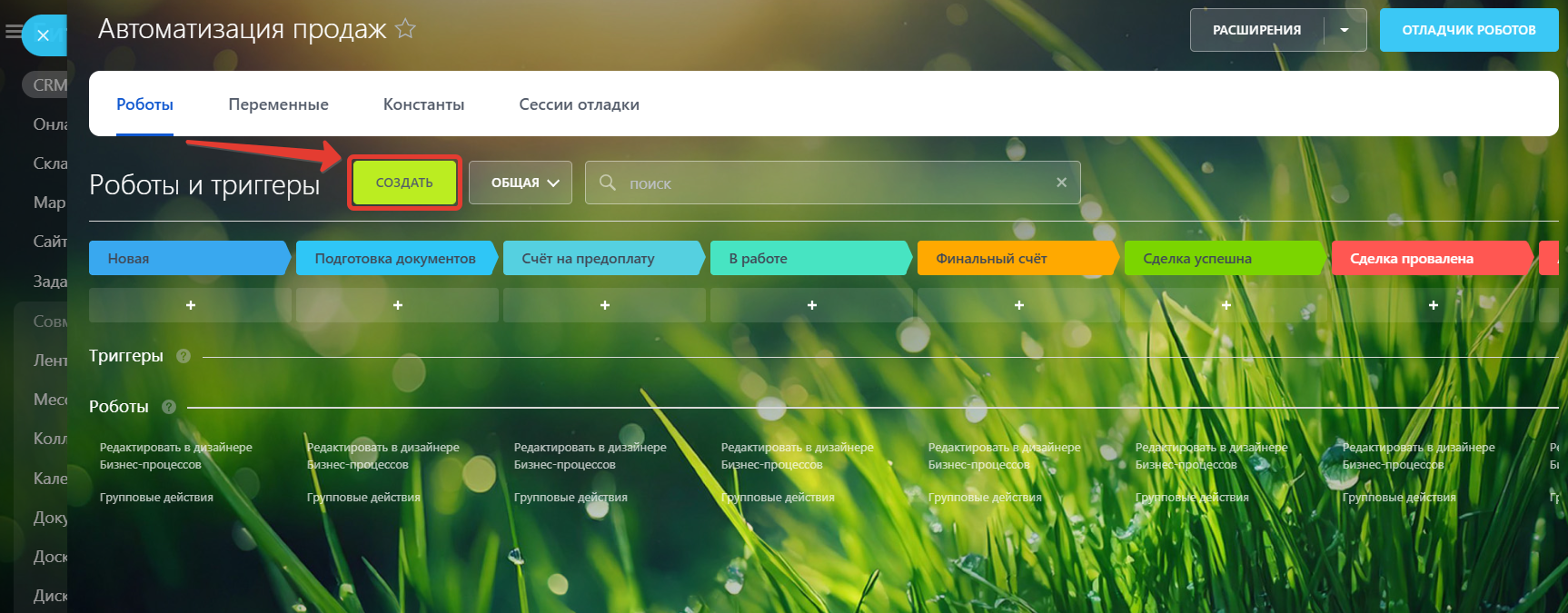 В открывшемся окне перейдите в пункт меню "Другие роботы"
В открывшемся окне перейдите в пункт меню "Другие роботы"
Выберите "Исходящий вебхук"
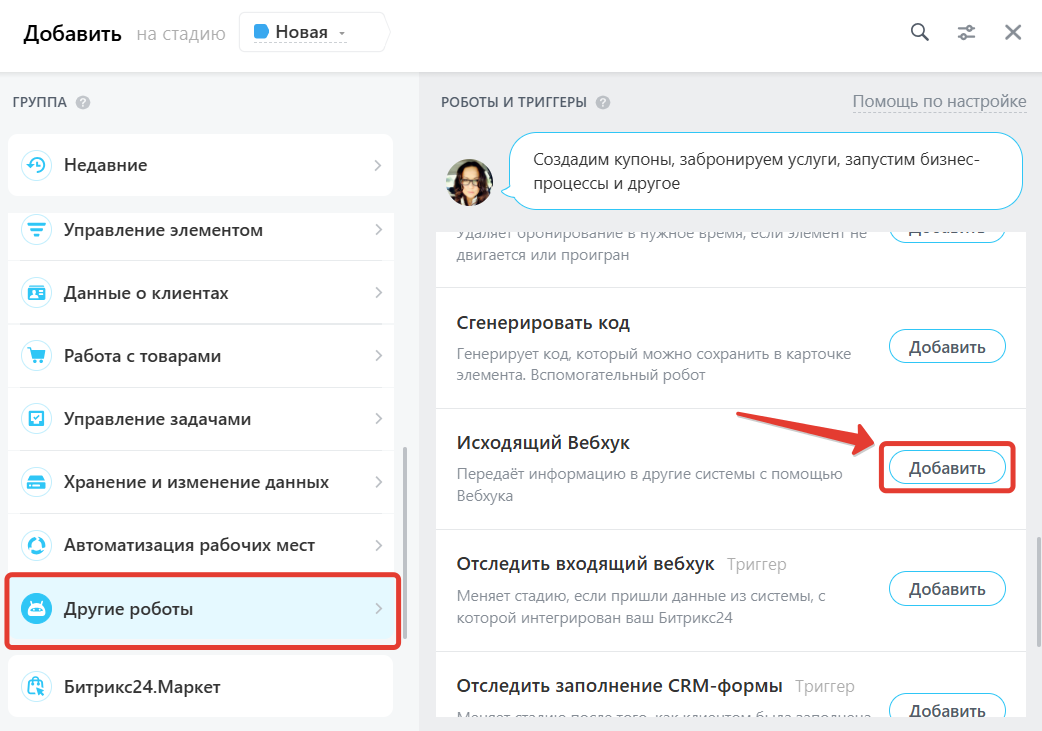
Настройте исходящий вебхук в появившемся окне
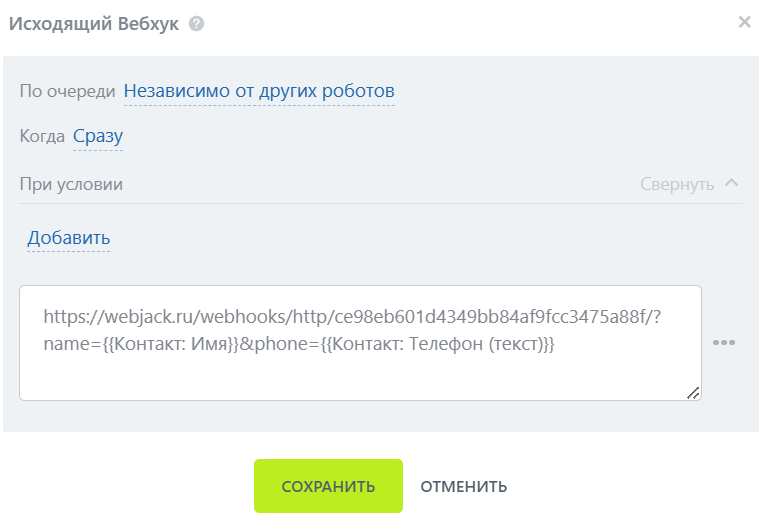
Полный адрес выглядит так:
Адрес вебхука?название_параметра=данные_параметра&название_параметра=данные_параметра и т.д.
Данные параметра можно получить здесь:
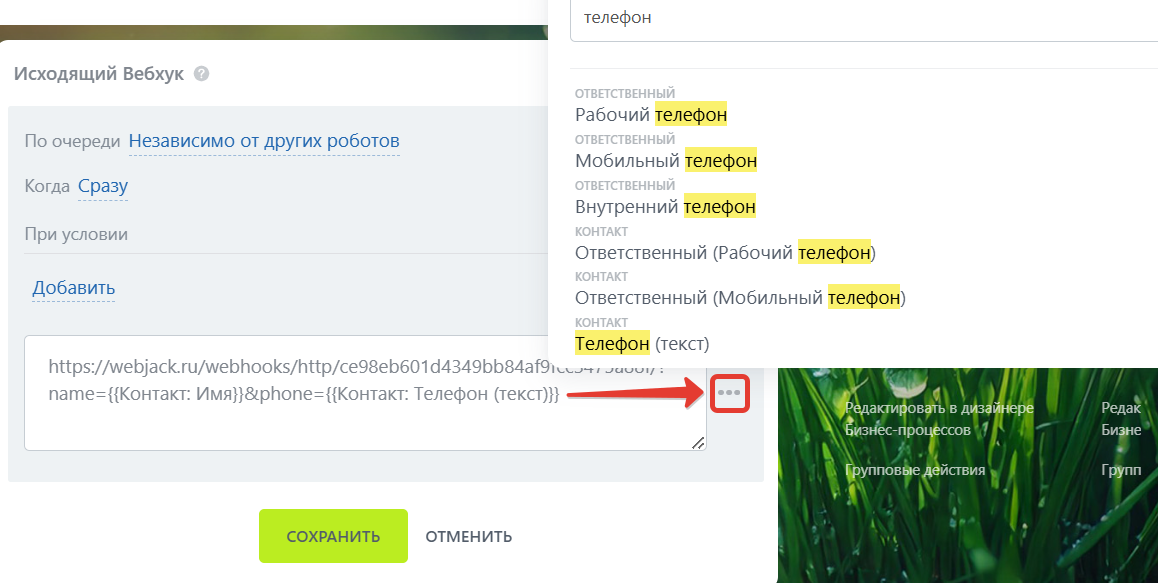 Нажмите "Сохранить"
Нажмите "Сохранить"
Отправьте тестовую заявку, переместив сделку на этап с настроенным тригерром.
Шаг 3. Получение данных из Битрикс24
Зайдите в настройки "Источник данных - HTTP-запрос"
 Нажмите на кнопку "Получить". Автоматически загрузятся все параметры (поля) из тестовой заявки.
Нажмите на кнопку "Получить". Автоматически загрузятся все параметры (поля) из тестовой заявки.
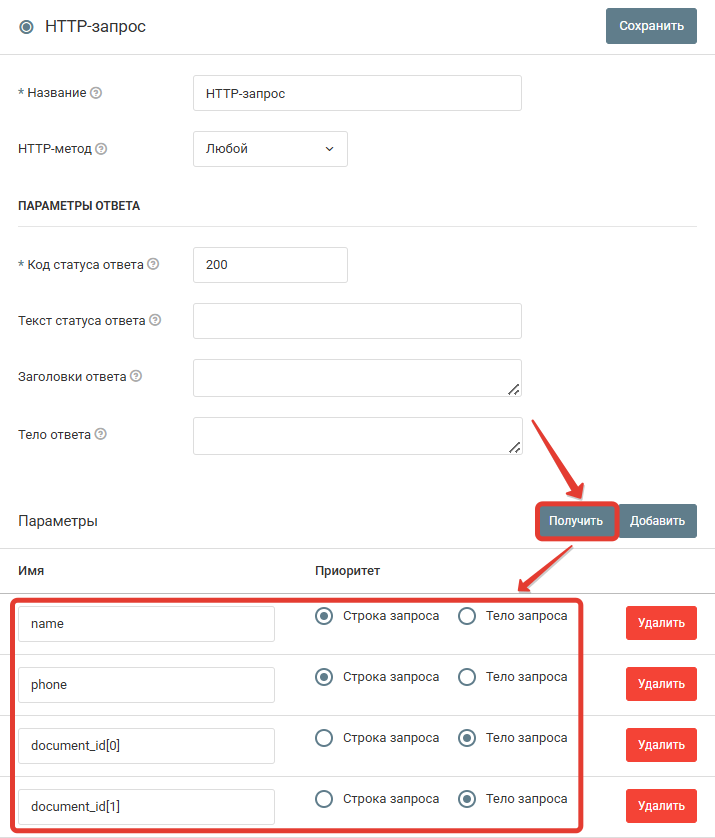 Нажмите на кнопку "Сохранить".
Нажмите на кнопку "Сохранить".
Создание контакта и сделки в StoCRM
Шаг 1. Добавьте действие "Form Urlencoded"
В разделе "Действия" нажмите кнопку "Добавить"

Выберите действие "Form Urlencoded"

Шаг 2. Заполните необходимые поля в этом действии, обязательные поля отмечены "*"
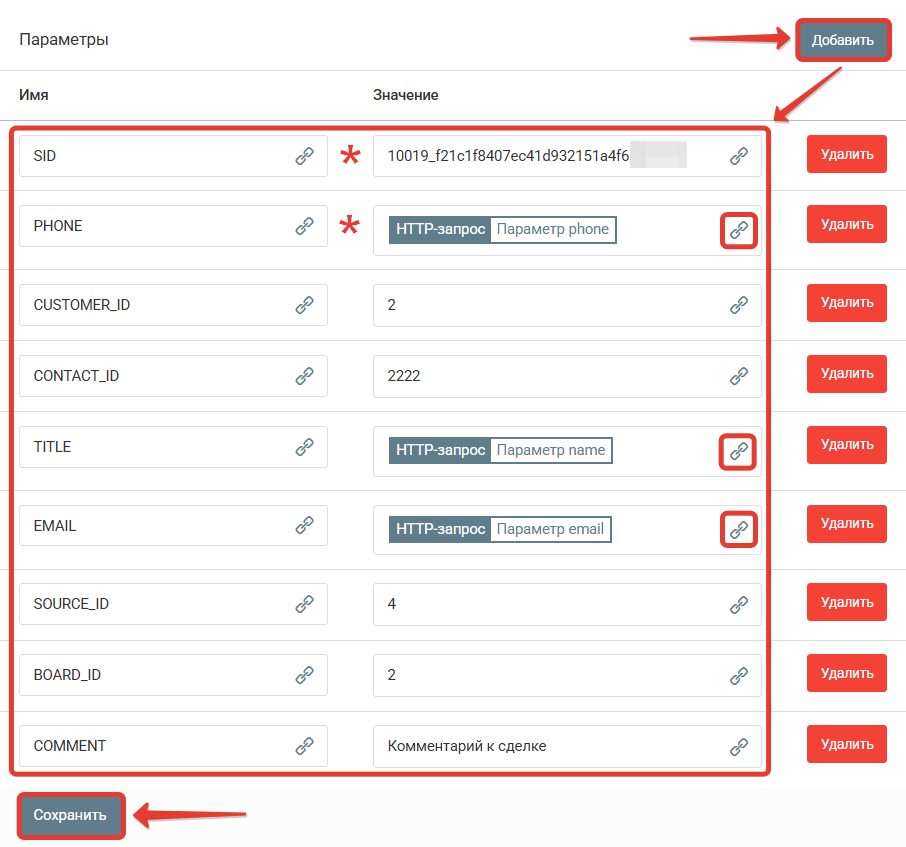
Список обязательных полей, которые необходимо добавить в действие:
- SID - ключ API (можно найти в интерфейсе StoCRM "Настройки - API Ключи")
- PHONE - телефон контакта
Необязательные поля:
- CUSTOMER_ID - ID подразделения
- CONTACT_ID - ID контакта
- TITLE - наименование контакта
- EMAIL - почта контакта
- SOURCE_ID - источник контакта
- (1 - Пользователь, 2- CRM, 3 - Звонок, 4- API, 5 - JIVO, 95 - PartsSoft, 1188 - ZZap, 1189 - Marquiz, 1190 - Wazzup24, 10049 - Онлайн-запись, 10051 - Тильда, 10053 - Персональное предложение, 10055 - Форма регистрации, 10057 - Форма обратного звонка, 10059 - CallTouch)
- BOARD_ID - ID воронки продаж
- COMMENT - комментарий к сделке
Нажмите на кнопку "Сохранить".
Шаг 3. Добавьте действие "HTTP-запрос"
В разделе "Действия" нажмите кнопку "Добавить"

Выберите действие "HTTP-запрос"

Настройте отправку запроса в соответствии со скриншотом
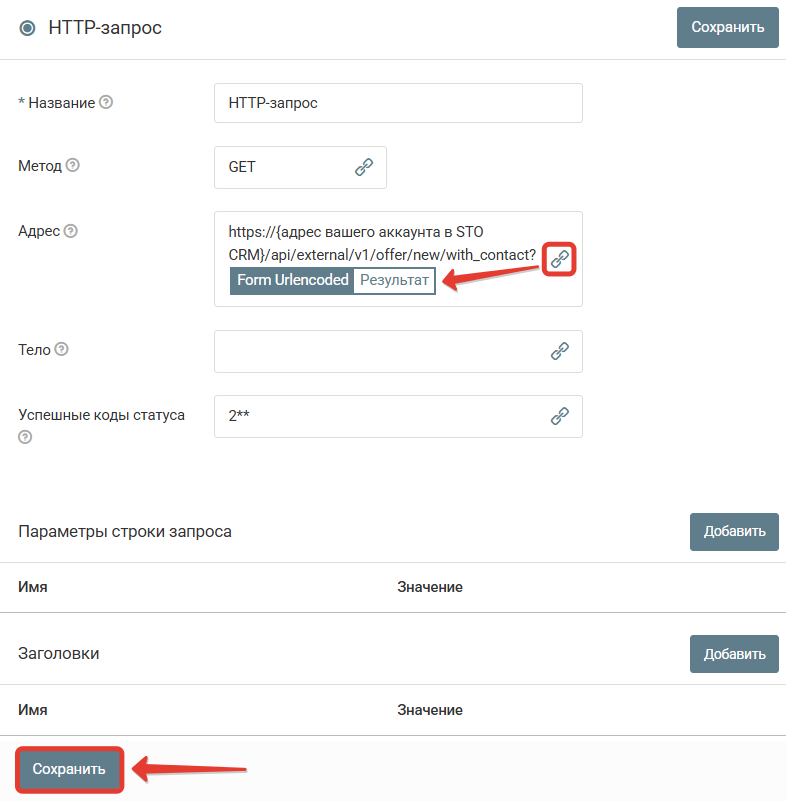
Адрес : https://{адрес вашего аккаунта в STO CRM}/api/external/v1/offer/new/with_contact?
Адрес аккаунта в STO CRM можно получить здесь:
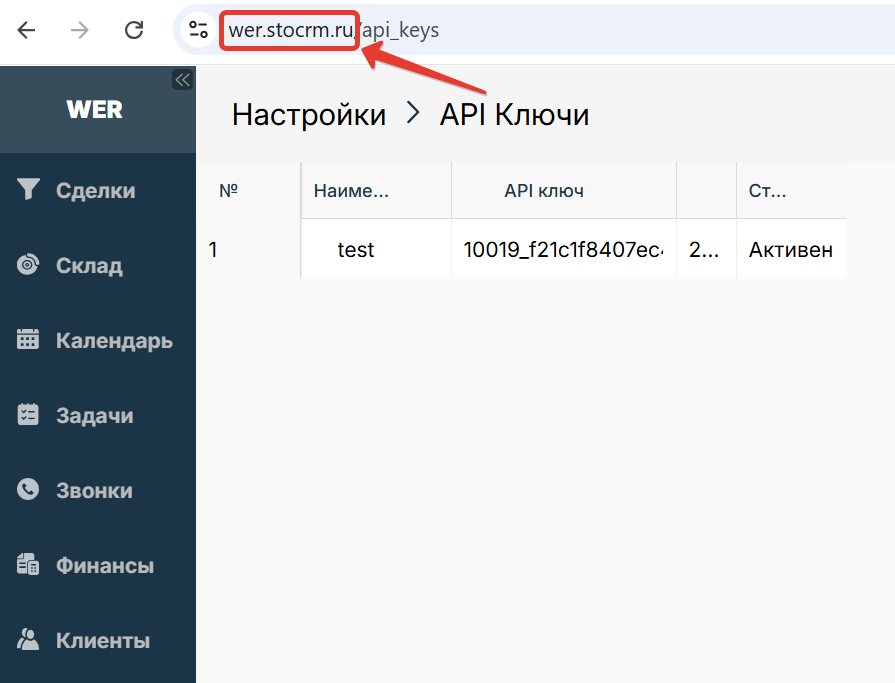
Нажмите на кнопку "Сохранить".
Запустите обработку
Нажмите на кнопку "Запустить"

С этого момента данные будут обрабатываться.
Как все будет работать?
- В обработку будут поступать данные из настроенного вами "Источника данных"
- Поочередно будут выполняться все действия, которые вы настроили
- Все поступающие в обработку данные, а также статус и история их обработки будут отражаться в "Истории операций"

В случае возникновения каких-либо ошибок в процессе обработки, вы получите письмо-уведомление на email.
Если вы обнаружили ошибку или неточность в описании, либо что-то не понятно, напишите нам в чат на сайте. Мы внесем правки.




